Nustatyti HP Officejet 6500A (arba bet kurį spausdintuvą) belaidžiam spausdinimui
Įvairios / / February 12, 2022
Prieš kelias dienas kalbėjausi nustatyti ir įdiegti „HP Officejet 6500A Plus All-in-one“ spausdintuvą. Jei dar neskaitėte šio įrašo, rekomenduoju pirmiausia jį pažvelgti.
Tai yra kitas su spausdintuvu susijusių įrašų serijos įrašas, kurį ketinu paskelbti bandydamas peržiūros įrenginį, kurį man atsiuntė HP darbuotojai. Kaip jau minėjau savo ankstesniame straipsnyje, nors naudosiu HP spausdintuvą, kad parodyčiau veiksmus, jie turėtų būti daugmaž vienodi. bet kuris kitas spausdintuvas, taigi ir skaitytojai, kuriems reikia pagalbos dėl skirtingų prekės ženklų spausdintuvo instrukcijų, kviečiame skaityti toliau taip pat.
Šiame įraše aptarsime belaidį „HP Officejet 6500A Plus All-in-One“ spausdintuvo sąranką. Štai mes einame.
1 žingsnis. Paleiskite sąrankos programinę įrangą iš disko, pateikto kartu su spausdintuvu. Turėtumėte rasti parinktį, kaip ją nustatyti belaidžiu būdu. Jei jau nustatėte USB režimą, kaip aš, tada gausite galimybę konvertuoti USB prijungtą spausdintuvą į belaidį, kaip matote toliau pateiktoje ekrano kopijoje. Spustelėkite jį.
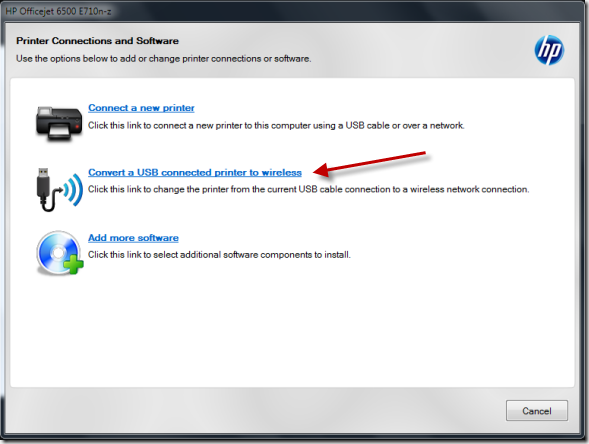
2 žingsnis. Jei spausdintuvas atjungtas, jis paprašys prijungti USB kabelį nuo spausdintuvo prie kompiuterio. Daryk.
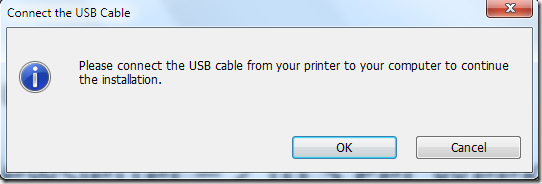
3 veiksmas. Dabar šiame veiksme jis automatiškai pradės belaidžio ryšio sąrankos procesą. Jau naudojau spausdintuvo jutiklinį skydelį, kad nustatyčiau belaidį ryšį, todėl jis iš karto parodė, kad mano spausdintuvas jau prijungtas, ir rodoma informacija.
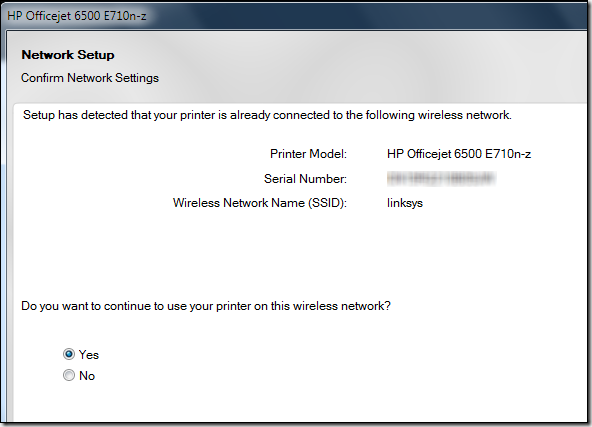
4 veiksmas. Tai bus tęsiama diegiant tinklo spausdintuvą.

5 veiksmas. Kai procesas bus baigtas, jame turėtų būti rodomas sėkmės langas, nurodantis, kad spausdintuvas prijungtas prie belaidžio tinklo.

6 veiksmas. Dabar galite atjungti USB kabelį.
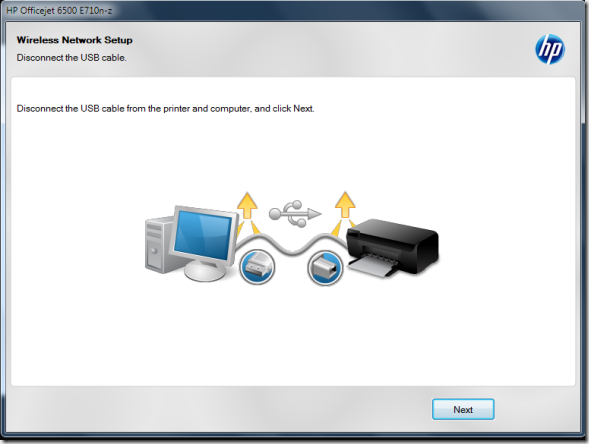
Kai kuriuose spausdintuvuose papildomas veiksmas laikinųjų failų pašalinimas gali prireikti.

Viskas nustatyta ir paruošta naudoti. Spustelėkite Baigti ir pradėkite naudoti spausdintuvą belaidžiu ryšiu per tinklą.
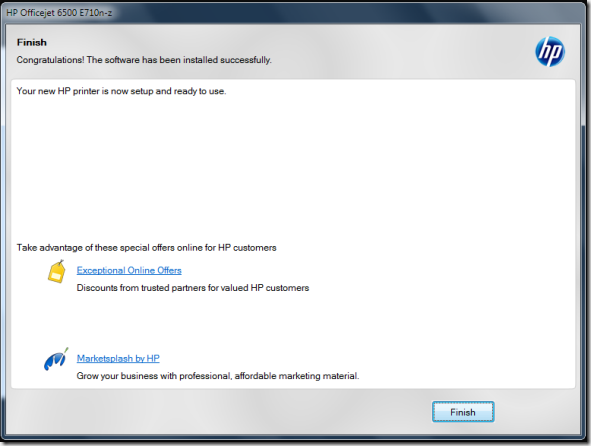
Apskritai, paprastas nustatymo procesas. Iš pradžių tereikia pasirinkti Wireless setup ir vadovautis ekrane pateikiamomis instrukcijomis. Po to turėtų būti tortas.
Paskutinį kartą atnaujinta 2022 m. vasario 02 d
Aukščiau pateiktame straipsnyje gali būti filialų nuorodų, kurios padeda palaikyti „Guiding Tech“. Tačiau tai neturi įtakos mūsų redakciniam vientisumui. Turinys išlieka nešališkas ir autentiškas.



